php小編百草帶來微信群發訊息教程,教你如何快速有效率地在微信上進行群發訊息。無論是個人或企業,都能透過本教學學會利用微信群發功能,方便快速地向多個好友或客戶發送訊息,提高溝通效率。跟著教學一步步操作,輕鬆掌握微信群發技巧,讓你的訊息傳達更加便利和便利。
可以使用群發助手群發訊息。
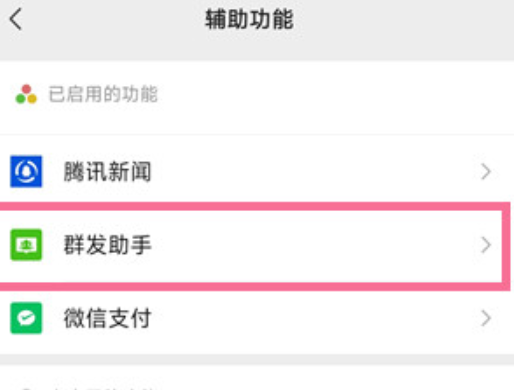
型號:iPhone 13
系統:iOS 15.5
版本:微信8.0.7
1先開啟微信中的設置,然後點選【通用】選項。
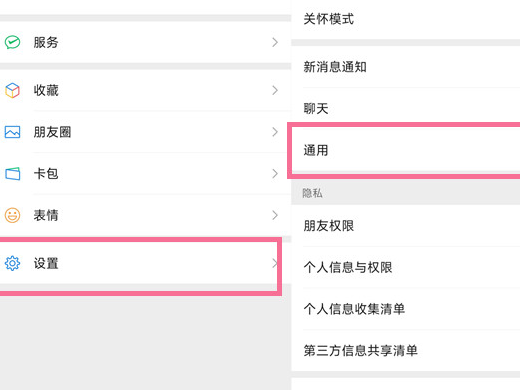
2接著這通用介面點選【輔助功能】,找到【群發助手】。
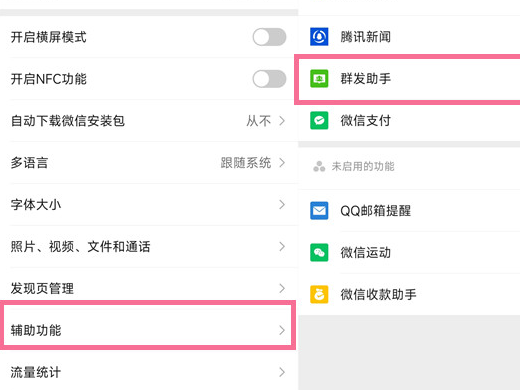
3點選開始群發並選擇新群發,勾選要傳送的聯絡人即可。
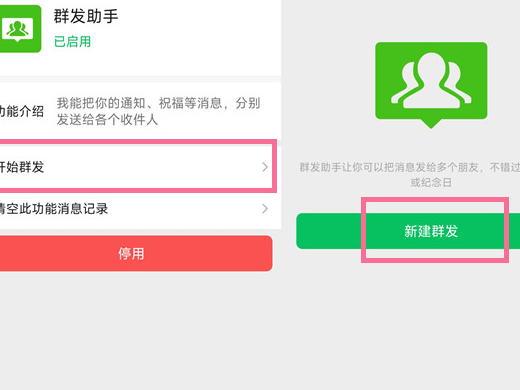
1打開手機上的微信,在主介面點選下方的發現。
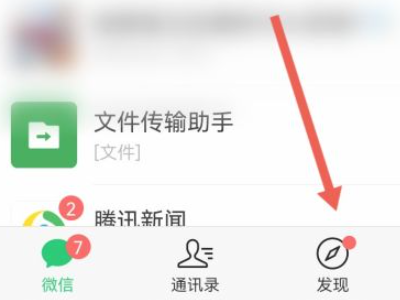
2然後在發現介面選擇朋友圈選項。

3在朋友圈介面長按右上角的相機標誌。
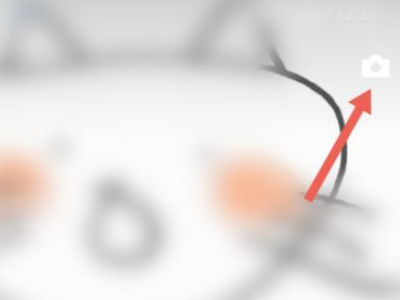
4最後輸入文字並點選發表即可。
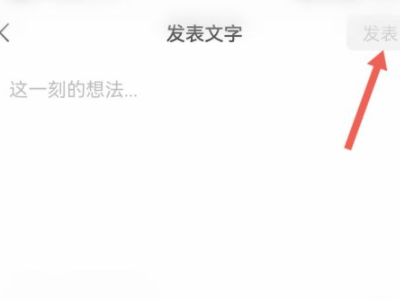
可以在微信的輔助功能中開啟群發助手來群發訊息。
以上是微信怎麼群發訊息 微信群發訊息教程的詳細內容。更多資訊請關注PHP中文網其他相關文章!




